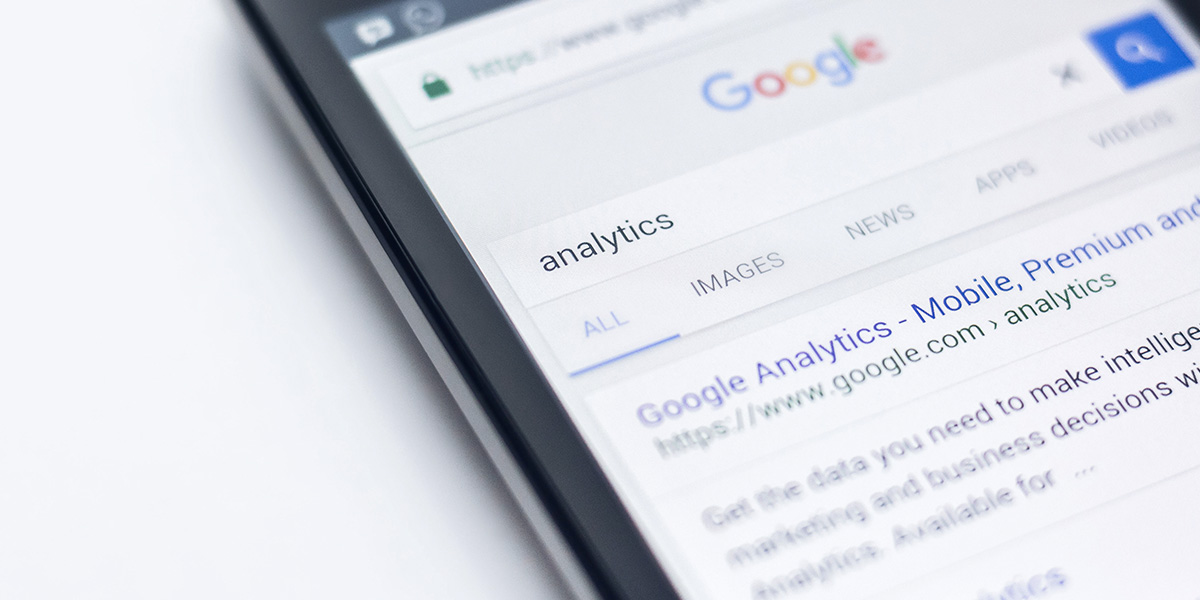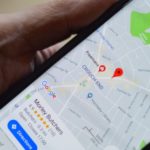Utilisez-vous bien la Search Console de Google ? Trop souvent sous-exploité, cet outil est pourtant primordial pour optimiser votre référencement web. Nous allons voir ici à quoi il sert et comment l’exploiter.
Après tout, si vous avez créé un site web, c’est pour que des personnes le trouvent ! 🔎
Mais comment savoir si vos actions ont été bénéfiques et que votre site est réellement apprécié par Google ? Comment corriger les erreurs ? Mais aussi, identifier les thématiques qui attirent le plus de visiteurs ? Les mots-clés qui ont le plus d’impact ? 📈
En utilisant, évidemment, la Search Console de Google.
Anciennement nommée Google Webmaster Tools, elle vous permet de contrôler la qualité de vos pages, d’améliorer le maillage interne, de vérifier vos backlinks et leur niveau de qualité.
C’est un outil que vous devez absolument apprendre à maîtriser pour corriger rapidement les erreurs sur votre site.
Mais avant d’approfondir les différentes rubriques, voyons comment installer votre site sur la Search Console de Google.
Comment installer mon site sur la Search Console de Google ?
Assurez-vous, tout d’abord, d’avoir un compte Google. Si vous avez une adresse email Gmail, c’est déjà le cas.
Ensuite, allez directement sur le site Google Search Console. Rendez-vous sur le premier onglet en haut à gauche, et cliquez sur « Ajouter la propriété ».
En général, mieux vaut choisir l’option « Domaine ».
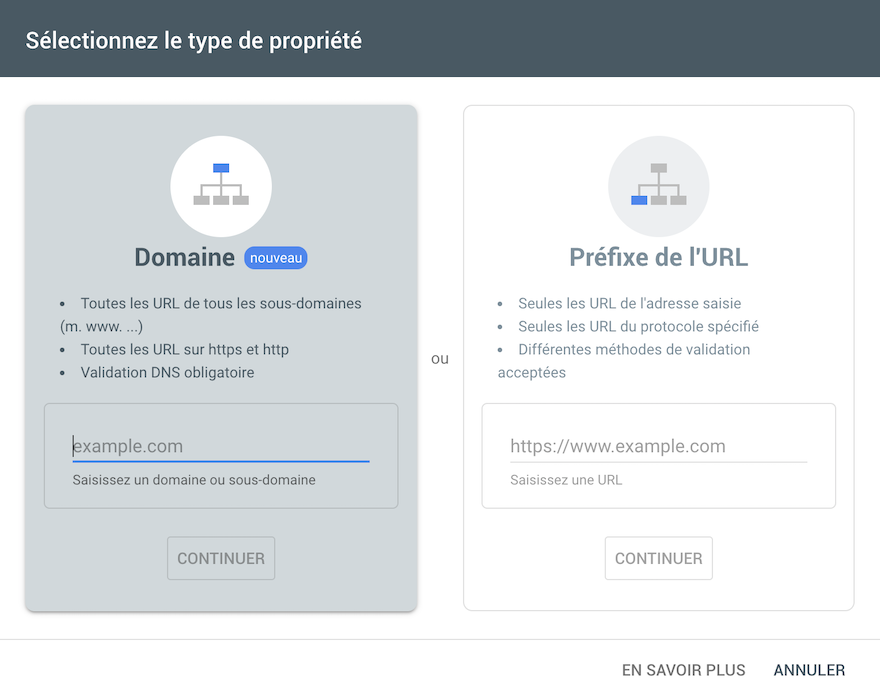
Par ce choix, vous déclarez la propriété de l’entièreté du nom de domaine, quels que soient les sous-domaines (par exemple, si vous avez une partie « blog.domaine.com ») ou le protocole (sécurisé en SSL, démarrant par https, ou pas).
Mais vous n’aurez qu’une seule option pour valider que ce domaine est bien le vôtre, contrairement à la seconde méthode : « Préfixe de l’URL ».
Les possibilités de validation de propriété pour la Search Console
Dans ce second cas, vous pouvez, par exemple, télécharger sur votre serveur, dans le dossier racine du site, un fichier de validation html. Si les robots du géant de Mountain View trouvent ce fichier, fourni par leurs soins, c’est bien que le site vous appartient.
Vous pouvez aussi le valider grâce à une balise méta. La console de Google vous fournit un ligne de code que vous devez copier et coller entre les balises html <head> et </head> de votre site.
Plus simple encore : si vous avez installé Google Analytics sur le site, avec ce même compte Google, la propriété est reconue automatiquement.
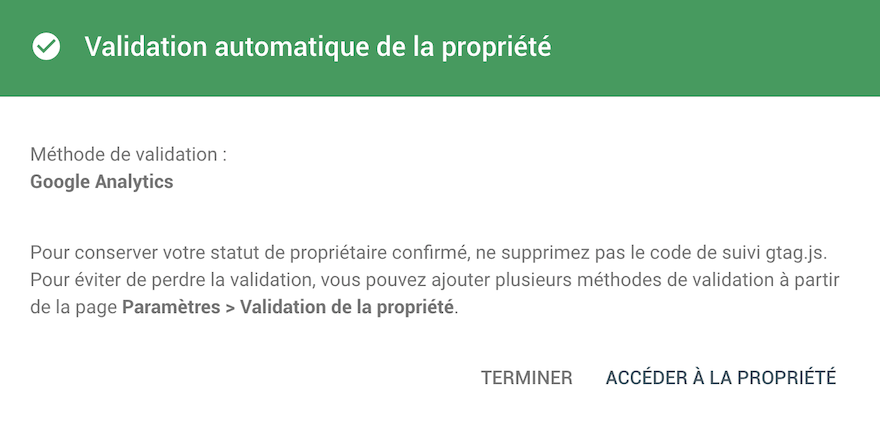
Dans le même esprit, une option vous permet d’utiliser votre compte Google Tag Manager, ce fameux outil dont nous avons déjà parlé.
Enfin, la dernière technique consiste à passer par votre fournisseur de nom de domaine.
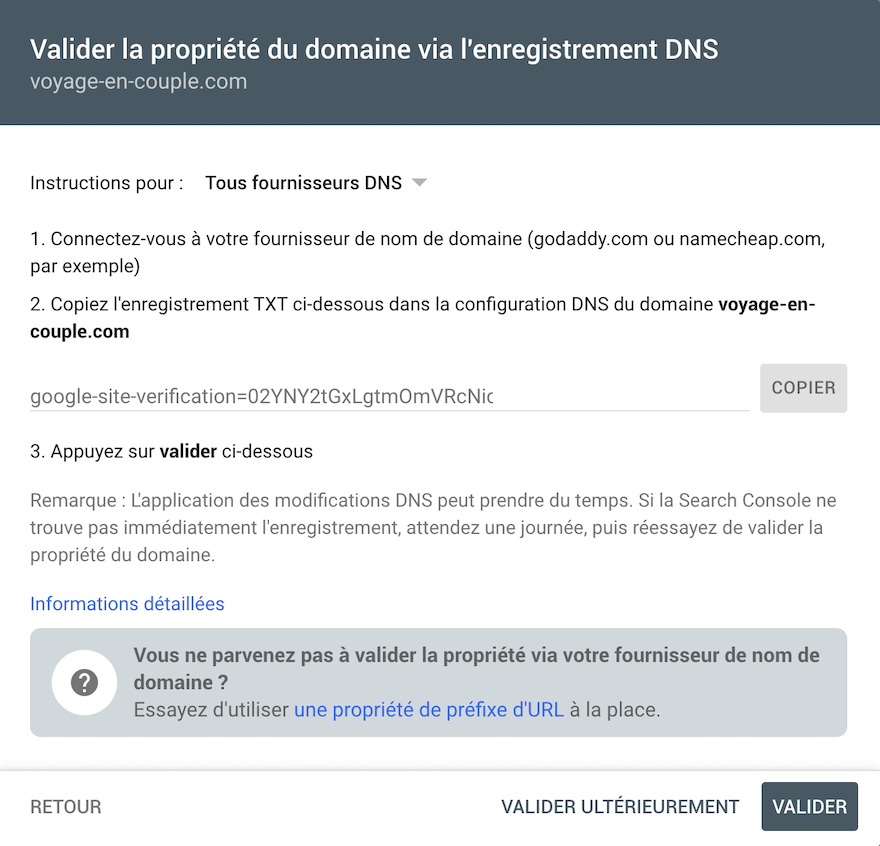
Des instructions vous sont données pour quelques fournisseurs.
Enregistrement DNS pour la Search Console
Voyons, pour l’exemple, la procédure sur un environnement avec cPanel (o2switch par exemple). Vous n’aurez plus qu’à adapter pour utiliser sur d’autres modèles.
Vous récupérez le code donné « google-site-verification… » en cliquant sur le bouton « Copier ».
Sur votre interface du fournisseur, rendez-vous sur Domaines – Zone Editor.

Cliquez ensuite sur le bouton « Gérer », en face de votre nom de domaine.
Là, vous actionnez le bouton « Ajouter un enregistrement ».
- Dans le premier champ, vous entrez votre nom de domaine suivi d’un point.
- Pour le type, vous sélectionnez TXT.
- Dans le champ Enregistrement, vous collez le texte indiqué par Google et copié juste avant.
- Vous confirmez avec le bouton « Ajouter un enregistrement ».

Et voilà ! Plus qu’à valider tout ça du côté de la Google Search Console. Si l’enregistrement DNS n’est pas trouvé par la page de validation, pas de panique. Cela peut mettre, parfois, plus longtemps. Dans ce cas, cliquez sur « Valider ultérieurement » et attendez tranquillement quelques heures avant de faire cette validation.
à partir de là, quand votre site est validé, il va falloir patienter quelques jours avant d’avoir des données. 😴
Pourquoi utiliser la Search Console de Google ?
Elle est complémentaire de Google Analytics qui est, lui, axé uniquement sur le trafic.
La Search Console vous permet de vérifier l’indexation de votre site, d’en améliorer son référencement et de l’optimiser pour avoir plus de trafic.
Vous repérez, comme je le disais, les mots-clés utilisés par les internautes pour trouver votre site.
En gros, cet outil vous aide à corriger les bugs qui vous empêchent d’être bien référencé dans les résultats de recherche.
Comment utiliser la Search Console efficacement
Tableau de bord (Vue d’ensemble)
Dans cette partie, vous avez une vue d’ensemble (comme son nom le laissait deviner ! 😅) sur vos performances à l’aide d’un graphique mentionnant le nombre de clics.
Vous avez ensuite un deuxième tableau “Couverture” qui vous indique le nombre de pages contenant des erreurs et les pages valides (indexées).
Enfin, un troisième graphique s’intitulant “ Améliorations” vous signale d’éventuels problèmes détectés :
- Signaux web essentiels : la vitesse du site sur ordinateur ou sur smartphone.
- Ergonomie mobile : l’interface est-elle bien adaptée pour nos gros doigts boudinés et la taille de nos écrans nomades ?
- Pages utilisant AMP valides ou en erreur : je vous parle de cette technologie AMP dans un autre article.
- Fils d’Ariane : qui indiquent l’arborescence des pages.
- Champ de recherche associé aux liens sitelink : pour vérifier que vos pages sont bien indexées pour une recherche interne, qui permettrait l’ajout d’un champ « Recherche » dans les résultats Google associés à votre nom de domaine. Malheureusement, Google ne garantit pas sa présence.
Performances
C’est sans doute une des rubriques les plus importantes. D’un seul coup d’œil, vous voyez directement le nombre de clics, le nombre total d’impressions, le % de taux de clics moyen (CTR) de votre site.
Elle vous permet donc d’analyser le trafic de votre site, de connaître ses origines, les mots-clés utilisés, la date, les appareils utilisés, etc.
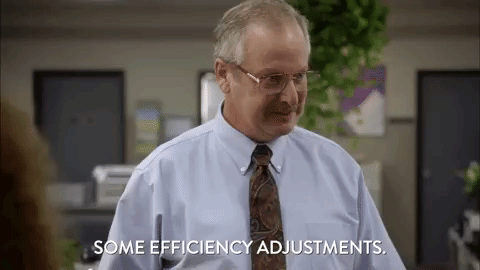
Inspection de l’URL
Vous avez des doutes sur une de vos pages ? Utilisez simplement cette rubrique.
Vous insérez l’URL de celle-ci et vous récupérez les données à partir de l’index Google.
La Search Console vous informe si cette page rencontre des problèmes. Vous voyez si elle a été indexée, si elle dispose d’une bonne ergonomie mobile, etc.
Les onglets de la catégorie Index de la Search Console
Cette rubrique permet de savoir le nombre exact des pages de votre site qui sont indexées sur Google, de fournir un sitemap et de supprimer certains liens.
Elle est représentée par 3 sous-catégories :
- Couverture ;
- Sitemaps ;
- Suppressions.
Dans la partie “Couverture”, vous prenez connaissance des pages indexées valides et des pages exclues avec la possibilité d’avoir des détails sur chacune. Vous savez directement l’état d’indexation de ces 16 derniers mois.
Il est également possible d’inspecter une URL exclue, par exemple, et de tester le blocage par robots.txt.
L’onglet sitemap, quant à lui, permet de fournir une liste de toutes les URLS de votre site afin que les robots de Google puissent les indexer plus rapidement. Si vous travaillez sur worpdress, vous avez certainement un plugin comme Yoast Seo qui en génère un automatiquement. Il vous suffit de copier l’adresse de ce dernier et de l’introduire ici.
Finalement, le dernier onglet permet de supprimer une URL. En effet, vous pouvez désindexer manuellement certaines URL de votre site afin qu’elles n’apparaissent plus dans les résultats de Google.
Pourquoi ? Imaginons, par exemple, que vous avez créé un ebook gratuit en pdf, ou des pages privées : vous ne voulez pas que Google les montre à tout le monde.
Vous pouvez aussi supprimer les URL des résultats de Google pendant six mois et éliminer aussi l’extrait qui sera recréé lors de la prochaine exploration. Si vous souhaitez une suppression définitive, empêchez simplement l’indexation des pages (dans les options Yoast SEO, par exemple, de la page) ou supprimez-les entièrement de votre site.
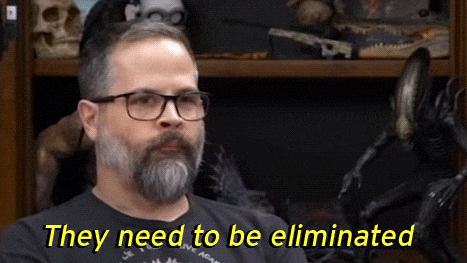
Catégorie Améliorations
Ici, on retrouve simplement les sous-catégories déjà vues dans le tableau de bord.
Sécurité et actions manuelles
Actions manuelles
Si votre site a été « puni » par Google, vous retrouvez ici les détails de cette action manuelle. C’est l’occasion de corriger les erreurs afin de respecter les consignes qualité de Google.
Vous pourrez alors indiquer ces corrections et demander que soit retirée cette pénalité, après contrôle par leurs services.
Problèmes de sécurité
La Search Console de Google vous indique tout problème lié au hacking que Google aurait repéré.
S’il y a des soucis de sécurité sur votre site, c’est ici qu’ils sont répertoriés.
Vous devez absolument les résoudre très rapidement. Google n’aime pas que ses utilisateurs soient menacés. Vous risquez même une suppression de votre site dans les résultats de recherche ! 🦠

Anciens outils et rapports
Amenés à disparaitre, ces anciens outils ne sont pas disponibles pour les propriétés de domaines. Si vous voulez les utiliser, vous devez déclarer une propriété spécifique au préfixe de l’URL en question.
Liens
C’est ici que vous pouvez examiner vos liens internes, mais surtout les sites externes qui pointent vers votre domaine (backlinks). Comme vous le savez, ils sont très importants pour votre référencement.
Vous y consultez la liste de ces liens, leur texte d’ancrage, et savoir s’ils sont de qualité. Dans le cas contraire, rendez-vous sur le site qui a mis le lien et demandez au propriétaire de l’enlever (ou de le mettre en nofollow).
Des liens de mauvaise qualité se trouvent généralement sur des annuaires, des sites complètement hors thématique, sur des supports déjà pénalisés par Google et sur des sites partenaires.
Mais n’oubliez pas aussi d’étudier les liens internes. Vous pouvez, grâce à ces informations, analyser votre maillage :
- Y a-til des pages importantes que vous n’indiquez pas assez, ailleurs sur le site ?
- Y en-a-t-il d’autres, peu importantes, trop présentes ?
Google Search Console : Conclusion
Voilà, nous sommes arrivés à la fin de cette présentation de la Search Console de Google. J’espère que je ne vous ai pas perdu en cours de route ! Ça semble compliqué, à première vue, mais c’est en réalité très simple.
Prenez, dès aujourd’hui, l’habitude de vous y connecter régulièrement pour vous y habituer. 👍